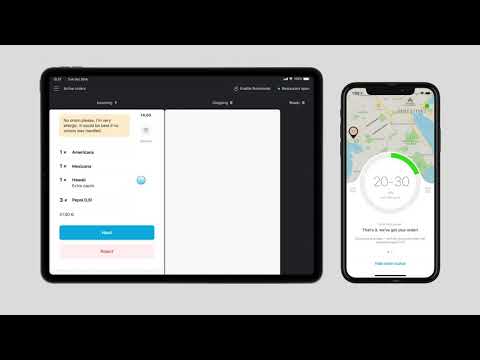Denne wikiHow lærer dig, hvordan du fjerner Cydia, en app, der jailbreaker din enhed, så du kan installere uautoriserede apps fra din iPhone eller iPad og gendanne den til en ikke-jailbroken tilstand.
Trin

Trin 1. Find Cydia -appen
Det skal være på en af dine startskærme eller i en mappe.

Trin 2. Tryk og hold Cydia nede
Gør det, indtil alle apps på skærmen begynder at ryste.

Trin 3. Tryk på ⓧ
Det er i øverste venstre hjørne af Cydia-appen.

Trin 4. Tryk på Slet
Dette sletter Cydia -appen fra din enhed.

Trin 5. Åbn Indstillinger
Det er en grå app med gear (⚙️), der typisk er placeret på din startskærm.

Trin 6. Tryk på dit Apple ID
Det er afsnittet øverst i menuen, der indeholder dit navn og billede, hvis du har tilføjet et.
- Hvis du ikke er logget ind, skal du trykke på Log ind på (din enhed), indtast dit Apple -id og din adgangskode, og tryk derefter på Log ind.
- Hvis du kører en ældre version af iOS, skal du muligvis ikke gøre dette trin.

Trin 7. Tryk på iCloud
Det er i den anden sektion af menuen.

Trin 8. Rul ned, og tryk på iCloud Backup
Det er nederst i sektionen "APPS BRUGER ICLOUD".
Glide iCloud backup til "Til" (grøn) position, hvis den ikke allerede er.

Trin 9. Tryk på Sikkerhedskopier nu
Det er nederst på skærmen. Vent, indtil backupen er fuldført.
- Du skal have forbindelse til et Wi-Fi-netværk for at sikkerhedskopiere din iPhone.
- Uautoriserede apps (f.eks. Dem, der er downloadet med Cydia) og dem, der ikke er tilgængelige i App Store (f.eks. Cydia), sikkerhedskopieres ikke.

Trin 10. Tryk på iCloud
Det er i øverste venstre hjørne af skærmen.

Trin 11. Tryk på Apple ID
Det er i øverste venstre hjørne af skærmen.

Trin 12. Tryk på Indstillinger
Det er i øverste venstre hjørne af skærmen.

Trin 13. Rul ned, og tryk på Generelt
Det er tæt på toppen af menuen ved siden af et tandhjulsikon (⚙️).

Trin 14. Rul ned, og tryk på Nulstil
Det er i bunden af menuen.

Trin 15. Tryk på Slet alt indhold og indstillinger
Det er tæt på toppen af menuen.

Trin 16. Indtast din adgangskode
Indtast den adgangskode, du bruger til at låse din telefon op.
Indtast din adgangskode til "begrænsninger", hvis du bliver bedt om det

Trin 17. Tryk på Slet (din enhed)
Hvis du gør det, nulstilles alle indstillinger samt sletter medier og data på din enhed.

Trin 18. Vent på, at enheden nulstilles

Trin 19. Følg vejledningen på skærmen
Opsætningsassistenten guider dig gennem processen.

Trin 20. Tryk på Gendan fra iCloud Backup
Gør det, når indstillingerne "Gendan" vises på skærmen.

Trin 21. Log ind med dit Apple ID
Din iPhone begynder at downloade sikkerhedskopien fra iCloud. Efter at det er gendannet, bliver dine indstillinger og autoriserede apps geninstalleret, og jailbreaking -processen vil blive fortrudt.